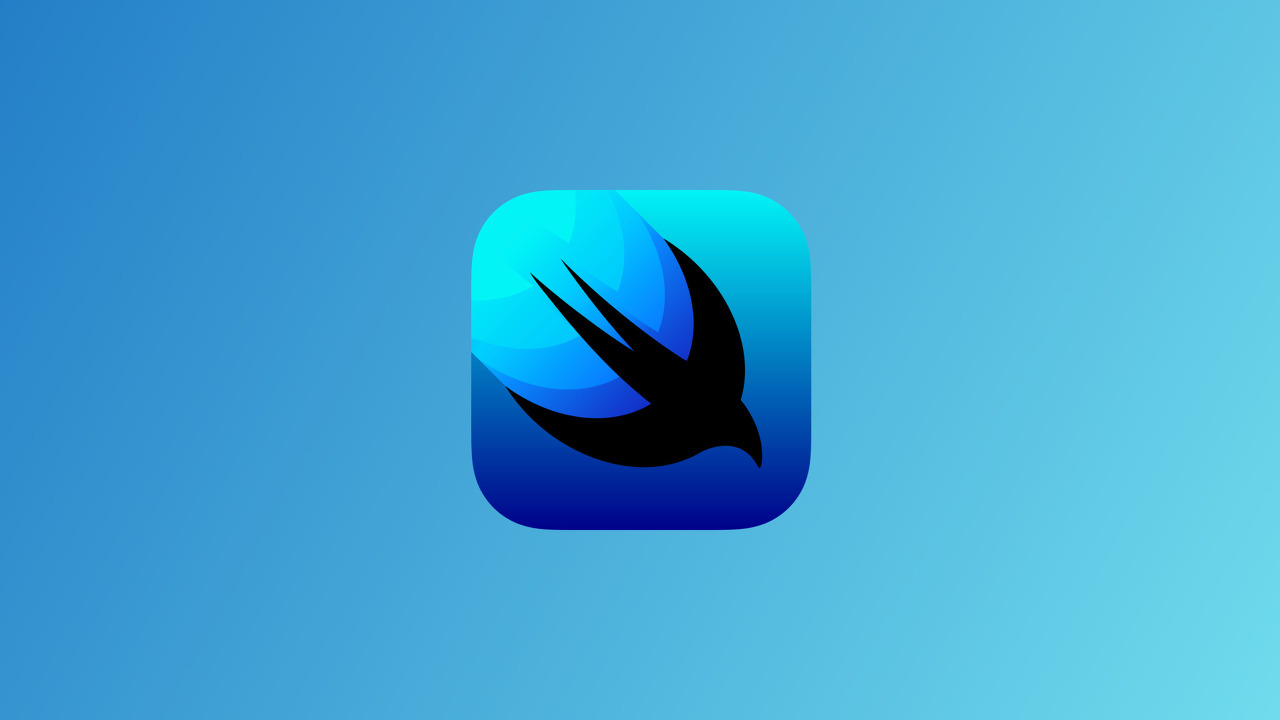
MapView 에 대해 알아보도록 합시다.
Map View
SwiftUI의 MapView를 통해 화면에서 지도를 사용할 수 있습니다.
시작하려면 먼저 지도에 표시되는 좌표를 추적할 수 있는 일종의 State를 만들어야 합니다. MKCoordinateRegion 를 사용해야 하고, latitude/longitude 에 좌표를 입력해주면 원하는 위치를 MapView가 실행될 때 표시됩니다.
좌표를 찾고 싶다면 이 사이트 에서 확인 할 수 있습니다.
우선 MapKit을 import 해주고 @State변수를 아래와 같이 추가해줍니다.
//서울 좌표
@State private var region = MKCoordinateRegion(center: CLLocationCoordinate2D(latitude: 37.5666791, longitude: 126.9782914), span: MKCoordinateSpan(latitudeDelta: 0.5, longitudeDelta: 0.5))그리고 Map을 호출해주겠습니다.
import SwiftUI
import MapKit
struct ContentView: View {
@State private var region = MKCoordinateRegion(center: CLLocationCoordinate2D(latitude: 37.5666791, longitude: 126.9782914), span: MKCoordinateSpan(latitudeDelta: 0.5, longitudeDelta: 0.5))
var body: some View {
Map(coordinateRegion: $region)
}
}원하는 경우 기능을 추가할 수 있습니다.
Xcode 의 Canvas에서 확대 및 축소를 하려면 option⌥ 을 누르고 마우스로 당기면 됩니다.
확대/축소 및 이동 금지
지도에 별도의 interactionModes 매개변수를 제공하여 사용자가 지도를 제어할 수 있는 정도를 제한할 수 있습니다. 예를 들어, 지도에 고정된 지점을 표시되도록 하려면 다음을 사용합니다. (이동 및 확대 불가)
Map(coordinateRegion: $region, interactionModes: [])확대/축소 가능 이동 금지
사용자가 확대 및 축소는 가능하지만 다른 위치로 이동은 할 수 없도록 하려면 다음을 사용합니다.
Map(coordinateRegion: $region, interactionModes: [.zoom])확대/축소 및 이동 가능
마지막으로, 사용자가 직접 지도를 이동하고 확대 축소를 가능하게 할 수 있습니다.
별도의 showsUserLocation과 userTrackingMode 매개 변수를 사용해야 합니다.
Map(coordinateRegion: $region, showsUserLocation: true, userTrackingMode: .constant(.follow))전체 코드
import SwiftUI
import MapKit
struct ContentView: View {
@State private var region = MKCoordinateRegion(center: CLLocationCoordinate2D(latitude: 37.5666791, longitude: 126.9782914), span: MKCoordinateSpan(latitudeDelta: 0.5, longitudeDelta: 0.5))
var body: some View {
Map(coordinateRegion: $region, showsUserLocation: true, userTrackingMode: .constant(.follow))
.edgesIgnoringSafeArea(.all)
}
}
읽어주셔서 감사합니다🤟
참고하면 좋은 게시글👇🏻
SwiftUI Project6 : Use Views From Other Frameworks
#1 상세 정보 생성 //ContentView struct ContentView: View { var body: some View { VStack(alignment: .leading){ HStack { Text("경복궁") .font(.title) .padding(.bottom, 10) Text("서울") .font(.caption..
seons-dev.tistory.com
'SWIFTUI > WebView' 카테고리의 다른 글
| SwiftUI : VideoPlayer (2) | 2021.01.31 |
|---|---|
| SwiftUI : Link (0) | 2021.01.30 |
| SwiftUI : WebView 생성(코드) (0) | 2021.01.27 |















 한국어 (기본)
한국어 (기본)
 English
English
 Русский
Русский
 日本語
日本語
